コメントの便利な機能
コメントを書き込んだり、閲覧したりする際に知っておくと便利な機能について説明します。
アンカー機能
アンカー機能は、すでに書き込まれているコメントへの参照リンクを設定する機能です。
参照先の指定には、コメント番号を利用します。
半角大なり「>」のあとに参照するコメント番号を付けて書き込むと、該当するコメントへのリンクを作成できます。
-
コメントの入力欄に、リンク形式で参照するコメント番号を入力します。
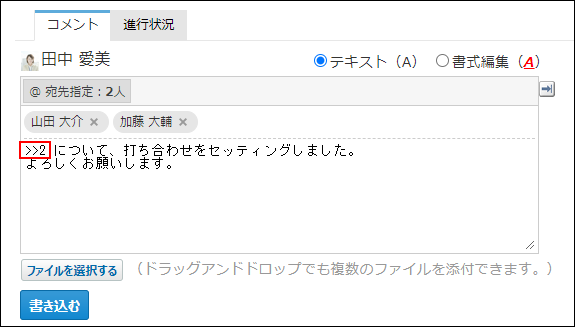
コメント番号のリンクが有効になる形式は、次のとおりです。半角大なり「>」とコメント番号の間に、半角スペースを挿入することも可能です。
- >コメント番号
- >>コメント番号
- > コメント番号
- >> コメント番号
-
書き込むをクリックします。
次のように表示されます。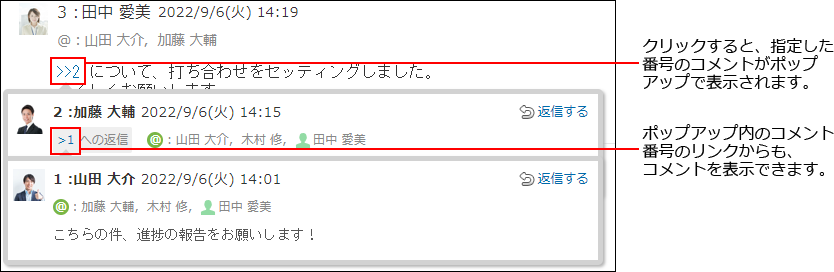
固定リンク
固定リンクは、各コメントに割り当てられたURLです。固定リンクのURLにアクセスすると、指定したコメントに直接アクセスできます。
別のアプリや掲示板などのほかのアプリケーションに、特定のコメントを参照先として案内する際に使います。
レコードのコメントの固定リンクを、掲示に書き込む場合を例に説明します。
-
レコードのコメントを表示します。
-
コメントをマウスオーバーし、
 固定リンクをクリックします。
固定リンクをクリックします。
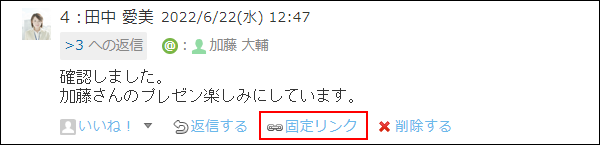
-
表示されたURLをコピーして、掲示に貼り付けます。
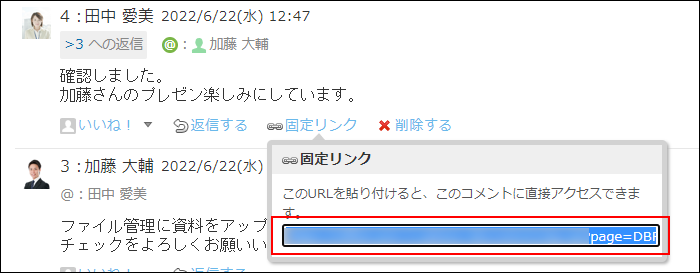
リアクションリンク
ほかのユーザーのコメントに対してコメントを書き込まなくても、共感や確認しました、という意思を表現できます。
リアクションのリンク名(「いいね!」など)は、アプリの作成者がアプリを作成するときに設定します。アプリの運用管理者は、あとからリアクションのリンク名を変更できます。
リアクションの通知などの詳細は、リアクション機能の使いかたを参照してください。
-
レコードのコメントを表示します。
-
任意のコメントで、
 リアクションリンク名をクリックします。
リアクションリンク名をクリックします。
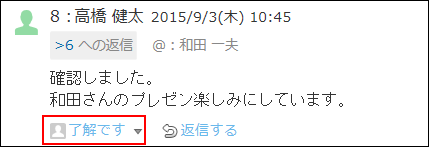 リアクションを取り消す場合は、
リアクションを取り消す場合は、 「リアクションリンク名」を取り消すをクリックします。
「リアクションリンク名」を取り消すをクリックします。
アプリのインライン表示
レコードのコメント欄に、インライン表示用のURLを貼り付けると、カスタムアプリの一覧画面や集計画面を組み込んで表示できます。
詳細は、アプリのインライン表示を参照してください。